Úvod
V dnešním digitálním světě může být znalost, jak naformátovat USB disk na FAT32 ve Windows 10, cennou dovedností. I když se na první pohled může zdát složitá, s náležitým vedením se stává úkolem, který každý zvládne. Tento proces je často nezbytný pro odstranění vytrvalých virů, přípravu disku pro starší systémy nebo zajištění kompatibility s herními konzolemi a mediálními zařízeními. Tento průvodce vás provede každým krokem, aby byl proces co nejplynulejší.
Pochopení důležitosti formátování a dopadu vybraného souborového systému je prvním krokem. V následujících částech se ponoříme do toho, co FAT32 je a jak funguje, čímž připravíme půdu pro specifické metody formátování dostupné pro vás. Naším cílem je pomoci vám tuto úlohu důkladně a efektivně zvládnout.

Pochopení souborových systémů: základy FAT32
Systémy souborů jsou klíčové, protože určují, jak jsou data spravována a přístupná na úložných zařízeních vašeho počítače. Mezi nimi je FAT32 (File Allocation Table 32) významný pro svou rozsáhlou kompatibilitu napříč různými platformami. Navzdory tomu, že je starším systémem ve srovnání s NTFS a exFAT, je FAT32 stále široce používán díky své jednoduchosti a všestrannosti.
FAT32 podporuje velikosti disků až do 2TB a jednotlivé soubory až do 4GB, což se může zdát omezené, ale vyhovuje drtivé většině typických případů použití. Jeho hlavní výhodou je schopnost pracovat na různorodých zařízeních, od kamer po starší operační systémy, což z něj činí spolehlivou volbu pro mnoho uživatelů.
Příprava USB disku na formátování
Před zahájením jakéhokoli formátovacího úkolu je důležité zálohovat všechna důležitá data na USB disku, protože formátování smaže veškerý stávající obsah. Připojte USB disk k počítači s Windows 10, ujistěte se, že je rozpoznán a připraven k formátovacímu procesu.
Dále si budete muset vybrat metodu, kterou chcete použít pro formátování. Windows 10 nabízí více cest, z nichž každá má své vlastní výhody. Ať už jste technicky zdatní, nebo dáváte přednost vizuálnějšímu přístupu, existuje metoda, která vyhoví vašim preferencím a úrovni dovedností. S daty bezpečně uloženými a vybranou metodou jste připraveni pokračovat.
Metoda 1: Formátování USB na FAT32 pomocí Průzkumníka souborů
Nejjednodušší a uživatelsky nejpřístupnější metodou je použití Průzkumníka souborů.
- Připojte USB disk k počítači.
- Stiskněte klávesu Windows + E pro otevření Průzkumníka souborů.
- Najděte svůj USB disk pod ‘Tento počítač’ a klikněte na něj pravým tlačítkem myši.
- Ve vysouvací nabídce vyberte ‘Formátovat’.
- Vyberte ‘FAT32’ v kategorii ‘Systém souborů’.
- Zaškrtněte možnost ‘Rychlé formátování’.
- Klikněte na ‘Start’ pro zahájení formátování.
- Oznámení potvrdí dokončení procesu.
Tato metoda je ideální pro uživatele pohodlně orientující se v rozhraní Windows, poskytující jednoduchý přístup k dosažení vašich formátovacích cílů.
Metoda 2: Použití Správy disků pro formátování USB na FAT32
Pro ty, kdo mají rádi o něco více informací a kontroly, je Správa disků vynikající alternativou.
- Klikněte pravým tlačítkem na tlačítko Start a vyberte ‘Správa disků’.
- Identifikujte svůj USB disk ze seznamu disků.
- Klikněte pravým tlačítkem na oddíl disku a vyberte ‘Formátovat’.
- V dialogovém okně formátu vyberte ‘FAT32’ jako systém souborů.
- Klikněte na ‘OK’ pro spuštění formátovacího procesu.
Správa disků poskytuje rozšířenou kontrolu nad vašimi nastaveními, což umožňuje spravovat oddíly vedle formátování, což je vhodné pro pokročilejší uživatele.
Metoda 3: Formátování USB na FAT32 pomocí Příkazového řádku
Příkazový řádek nabízí techničtější cestu pro uživatele, kteří se dobře orientují v nástrojích příkazového řádku.
- Otevřete vyhledávací panel systému Windows, zadejte ‘cmd’ a vyberte ‘Spustit jako správce’.
- V Příkazovém řádku napište
diskparta stiskněte Enter. - Použijte
list diskk zobrazení všech připojených diskových jednotek. Identifikujte svůj USB podle velikosti. - Napište
select disk X(nahraďte X číslem USB disku). - Zadejte
cleanpro odstranění všech záznamů na disku. - Použijte
create partition primaryk vytvoření nového oddílu. - Zadejte
format fs=fat32 quickpro formátování disku. - Na závěr zadejte
exitk uzavření Příkazového řádku.
Tato metoda se hodí těm, kdo hledají přesnou kontrolu, i když vyžaduje pečlivou pozornost, aby se předešlo jakýmkoli chybám během procesu.
Řešení běžných problémů při formátování
Někdy se věci nevyvíjejí podle plánu. Pokud se váš disk odmítá formátovat, může to být způsobeno chybami nebo ochranou proti zápisu. Spuštění Příkazového řádku jako správce a použití chkdsk /f X: (nahraďte X písmenem vašeho disku) může vyřešit určité problémy. Pokud je problém ochrana proti zápisu, ujistěte se, že jakýkoli fyzický zámek na disku je vypnutý, a zkuste použít attributes disk clear readonly v Diskpart.
Pokud tato opatření selžou, může den zachránit software třetí strany pro obnovu a opravu dat. Tato část vás připraví na potenciální problémy, které můžete čelit, a nabídne řešení, aby váš disk fungoval optimálně.
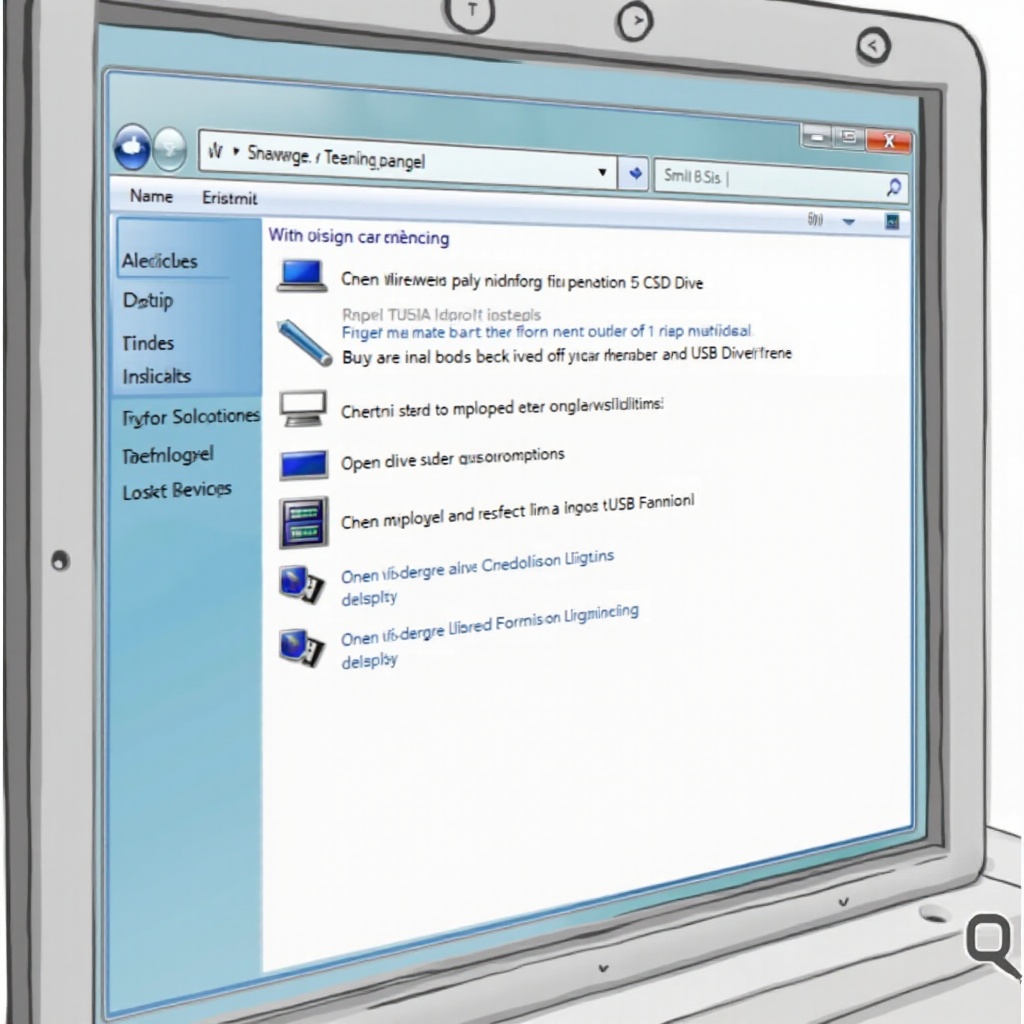
Tipy pro údržbu USB disku po formátování
Pro prodloužení životnosti USB disku a zajištění jeho efektivní funkce dodržujte tyto údržbové tipy:
- Pravidelně skenujte na viry a malware.
- Vždy použijte funkci ‘Bezpečně odebrat zařízení’ před odpojením.
- Vyhněte se odpojení během přenosů dat, aby nedošlo k poškození.
Zavedení těchto návyků pomůže udržet integritu a spolehlivost vašeho USB disku v průběhu času.

Závěr
Na závěr, formátování USB na FAT32 ve Windows 10 je klíčovou dovedností pro zajištění kompatibility a funkčnosti vašeho disku na zařízeních, jak starých, tak nových. Prostřednictvím tohoto průvodce máte více možností – ať už využívání jednoduchosti Průzkumníka souborů, dodatečných ovládacích prvků Správy disků, nebo přesnosti Příkazového řádku. Sledováním uvedených komplexních kroků a udržováním disku po formátování můžete spravovat soubory jistě a efektivně.
Často kladené otázky
Mohu na Windows 10 formátovat jakýkoli USB disk na FAT32?
Ano, většina USB disků může být na Windows 10 formátována na FAT32, avšak pro disky větší než 32GB mohou být potřeba nástroje třetích stran.
Jaká jsou omezení FAT32 ve srovnání s jinými souborovými systémy?
FAT32 podporuje maximální velikost souboru 4GB a oddíly až do 2TB, což omezuje jeho použití pro větší soubory a úložné kapacity.
Jak mohu obnovit data, pokud jsem omylem naformátoval svůj USB disk na FAT32?
Software pro obnovu dat může často obnovit soubory z formátovaných USB disků, ale úspěšnost závisí na míře přepsání dat.

